El papel de Jira Cloud (por qué son importantes la copia de seguridad y la restauración)
Como ocurre con cualquier dato crítico del sistema, las copias de seguridad periódicas son esenciales para garantizar la integridad de los datos, la continuidad de la actividad y la recuperación en caso de catástrofe.
Esto es igualmente cierto para Jira, una plataforma que a menudo contiene grandes cantidades de datos críticos de gestión de proyectos. Si se pone en peligro, esto podría conducir a interrupciones significativas en la ejecución del proyecto, obstaculizar la productividad del equipo, y afectar negativamente a las operaciones generales del negocio. En casos como este es donde las copias de seguridad de datos vienen a salvar el día.
Echa un vistazo a estos escenarios:
- Continuidad empresarial. Jira se utiliza ampliamente para el seguimiento de tareas, incidencias y avances de proyectos. En caso de desastrela organización podría experimentar una interrupción significativa, dando lugar a retrasos en la entrega de proyectos, pérdida de datos y posibles impactos financieros. Las copias de seguridad periódicas proporcionan una forma fiable de recuperar los datos, garantizando la continuidad del negocio y minimizando el tiempo de inactividad.
- Protección contra errores humanos. Incluso los usuarios más meticulosos pueden borrar tickets accidentalmente o realizar cambios que afecten a datos críticos. Estas supresiones pueden tener repercusiones importantes, sobre todo en proyectos de gran envergadura con muchas partes interesadas. Las copias de seguridad periódicas permiten rectificar fácilmente estos errores, manteniendo la integridad general de los datos y garantizando la integridad de los datos del proyecto.
- Actualizaciones y migraciones del sistema. Implementar cambios en el sistema, como actualizaciones de software o migraciones a nuevas plataformas, conlleva un riesgo inherente. Las copias de seguridad realizadas antes de tales eventos proporcionan una red de seguridad, permitiéndote volver a un estado estable si surgen complicaciones.
- Resistencia a la ciberseguridad. En caso de ciberataques como el ransomwareen los que los datos pueden cifrarse o borrarse, tener una copia de seguridad reciente es crucial. Te permite restaurar tus datos sin sucumbir a las peticiones de rescate o a grandes pérdidas de datos.
3 cosas que debe verificar antes de iniciar su copia de seguridad en la nube Atlassian
La preparación de una migración a la nube Atlassian requiere una planificación cuidadosa para garantizar una transición fluida y mitigar la posible pérdida de datos valiosos.
Frecuencia de copias de seguridad (RPO)
El objetivo de punto de recuperación (RPO) representa la cantidad máxima de datos que pueden perderse sin causar daños significativos a una empresa.
En términos más sencillos, la OPR responde a la pregunta: "¿Cuántos datos puedo permitirme perder antes de que se convierta en un problema?"
Al considerar Atlassian Cloud Backup, o cualquier solución de copia de seguridad para el caso, la comprensión y la verificación de su RPO es crucial por las siguientes razones:
- Tolerancia a la pérdida de datos. Al determinar su RPO, básicamente está estableciendo un punto de referencia para la cantidad de datos recientes que puede permitirse perder. Por ejemplo, si su RPO se establece en 24 horas, está diciendo que puede tolerar una pérdida de datos de hasta un día de trabajo.
- Frecuencia de las copias de seguridad. El RPO influye directamente en la frecuencia de las copias de seguridad. Si tienes un RPO bajo, digamos 1 hora, significa que no puedes permitirte perder más de una hora de datos. En consecuencia, necesitaría realizar copias de seguridad cada hora para cumplir este objetivo.
- Asignación de recursos. Conocer su RPO puede ayudarle a asignar recursos de forma más eficiente. Si tiene un RPO estricto, es posible que necesite más almacenamiento, redes más rápidas o incluso soluciones de copia de seguridad dedicadas para garantizar el cumplimiento de ese objetivo.
- Implicaciones económicas. Las copias de seguridad más frecuentes pueden suponer costes más elevados, tanto en términos de almacenamiento como de recursos necesarios para gestionarlas y supervisarlas. Al establecer y verificar su RPO, puede equilibrar la compensación entre los costes y el riesgo de pérdida de datos.
Objetivo de tiempo de recuperación (RTO)
Mientras que el RPO (Recovery Point Objective, objetivo de punto de recuperación) se centra en la cantidad de datos que puede permitirse perder, el RTO se concentra en el tiempo que se tarda en restaurar esos datos y volver a poner en marcha los sistemas tras una interrupción.
En esencia, RTO responde a la pregunta "¿Cuánto tiempo pueden estar inactivas las operaciones de mi empresa antes de que se convierta en un problema importante?"
Por ejemplo, en términos de tiempo de inactividad operativa, RTO establece un objetivo para la rapidez con la que debe restaurar las operaciones después de un incidente. Si su RTO es de 4 horas, significa que su objetivo es que todo vuelva a funcionar en ese plazo tras una interrupción.
Conservación de datos
La retención de datos se refiere a las políticas y estrategias que determinan cuánto tiempo se conservan las copias de seguridad de los datos antes de que se sobrescriban o eliminen.
Es un aspecto crucial de cualquier estrategia de copia de seguridad, ya que no sólo garantiza el acceso a los datos históricos cuando se necesitan, sino que también ayuda a gestionar los costes de almacenamiento y a cumplir los requisitos normativos.
Además, las copias de seguridad pueden consumir mucho espacio de almacenamiento con el tiempo. Al establecer políticas claras de retención de datos, puedes gestionar y optimizar el uso del almacenamiento, asegurándote de que no estás almacenando innecesariamente copias de seguridad obsoletas.
💡Related→ Los 7 mejores proveedores de copias de seguridad en la nube de Jira en este momento
Atlassian Ofrece exportaciones: Pero no es suficiente
Aunque Atlassian ofrece algún tipo de "copia de seguridad" de Jira Cloud, el proceso no está automatizado ni garantiza una recuperación completa en caso de pérdida de datos o fallo del sistema.
Por ejemplo, la funcionalidad nativa de copia de seguridad en la nube de Atlassiansólo ofrece la versión XML de tus datos con un límite de cada 48 horas.
Es decir;
- Sólo puedes exportar completamente tus datos una vez cada 48 horas. Por tanto, cualquier dato nuevo dentro de ese periodo desaparece por completo.
- Sólo se puede recuperar una instancia, no datos granulares. Por lo tanto, si el desarrollador elimina un proyecto, una incidencia o un archivo adjunto específico de Jira, Confluence o JSM, no hay ningún punto de recuperación.
- Tienes que copiar/exportar manualmente tus datos o encontrar un asistente de scripts que te facilite esta tarea. Exportar datos manualmente te consumirá tiempo y gestionar scripts introducirá más complejidad y requerirá una gestión constante.
¿Qué significa esto para Jira?
Dado que la "copia de seguridad" nativa de Atlassian Cloud no es más que una exportación masiva de datos, no hay ninguna garantía de recuperar los datos de su organización en caso de pérdida de datos o borrado accidental.
Limitaciones específicas de la copia de seguridad nativa Atlassian :
- No se pueden recuperar los datos granulares eliminados. Si eliminas accidentalmente un proyecto épico de Jira, no se puede recuperar a tiempo desde la exportación.
- Pasar horas/días creando copias de seguridad que carecen de capacidades de "restauración granular", lo quedificulta y hace casi imposible recuperar elementos o datos específicos.
- No cumplen las políticas de conservación de datos. Muchas industrias tienen políticas de conservación de datos que toda organización debe cumplir. Por ejemplo, las empresas sanitarias de Estados Unidos deben adherirse a la Ley de Portabilidad y Responsabilidad del Seguro Médico (HIPAA), que les exige almacenar sus datos durante al menos siete años. Mientras tanto, Atlassian Cloud elimina los datos después de 30 días, lo que puede no ajustarse a las políticas de retención, ya que los datos exportados pueden no ser utilizables o fácilmente accesibles durante el tiempo requerido.
- Son susceptibles de sufrir ataques de ransomware. Si ciberdelincuentes cifran datos críticos dentro del entorno Atlassian Cloud, recuperar los datos robados de la copia de seguridad exportada puede ser difícil debido a la falta de copias inmutables.
Por ejemplo, dado que las soluciones de copia de seguridad nativas de Atlassian se basan en Atlassian Cloud, si se produce un ataque a la cadena de suministro que comprometa cualquier parte de la plataforma, sus datos corren el riesgo de quedar cifrados.
👀 Nota al margen → Un ataque a la cadena de suministro es una forma de ciberataque dirigido a las vulnerabilidades dentro de la cadena de suministro de una solución.
💡Pro Tip → Con HYCU, puedes gestionar frecuencias de copias de seguridad y periodos de retención. Prueba HYCU gratis 👈
Diferentes procesos nativos de copia de seguridad y restauración en la nube Atlassian
Copia de seguridad automatizada
Desafortunadamente, Atlassian no ofrece una función de copia de seguridad automatizada para Jira Cloud. Tienes que crear manualmente una copia de seguridad cada vez que quieras una, lo que puede llevar mucho tiempo y puede dar lugar a copias de seguridad inconsistentes. Su otra opción es aprovechar las secuencias de comandos y gestionarlas usted mismo.
Además, la función de copia de seguridad integrada requiere intervención manual para activarla, y estas copias de seguridad incluyen todos los datos sin posibilidad de seleccionar proyectos o tipos de incidencia específicos.
Una buena solución a este problema constante es explorar las aplicaciones de terceros disponibles en Atlassian Marketplace. Varias soluciones de copia de seguridad, como HYCU, BackUp for Jira y otras, pueden proporcionar copias de seguridad automatizadas y programadas sin intervención manual.
Configuración y uso de aplicaciones de copia de seguridad para Jira Cloud
- Una vez que haya elegido una solución de copia de seguridad como HYCU, tendrá que instalarla y configurarla.
- Desde su instancia de Jira, vaya a Aplicaciones > Buscar nuevas aplicaciones.
- Busque HYCU y haga clic en Instalar.
- Tras la instalación, ve a Aplicaciones > Administrar aplicaciones, y busca HYCU en la lista.
- Abre la aplicación y sigue las instrucciones para configurar las copias de seguridad. Esto probablemente implicará establecer un calendario de copias de seguridad, elegir qué datos respaldar y seleccionar un destino para las copias de seguridad.
Copia de seguridad manual
Hay dos maneras de crear una copia de seguridad manual en Jira;
- Uso de la interfaz de Jira Cloud para crear un archivo de copia de seguridad.
- Usando un script y un cron job.
Uso de la interfaz de Jira Cloud para crear un archivo de copia de seguridad.
- Inicie sesión en su cuenta de Jira Cloud como administrador.
- Vaya a la sección de administración.
- Haz clic en Configuración → Sistema
- En las secciones "IMPORTAR" y "EXPORTAR", selecciona "Gestor de copias de seguridad".
- En "Copia de seguridad para la nube", haz clic en "Crear copia de seguridad para la nube".
- Una vez creada la copia de seguridad, haz clic en "Descargar copia de seguridad" y guarda el archivo de copia de seguridad en tu almacenamiento local.
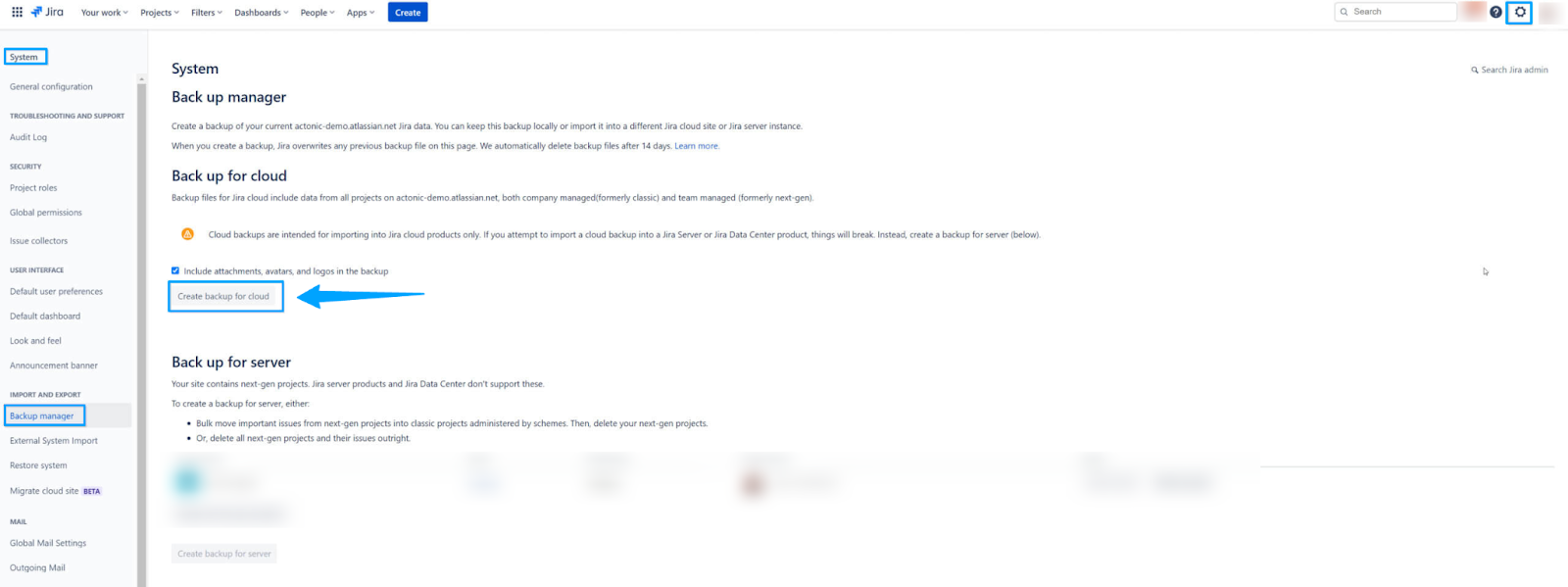
Utilizar un script y una tarea cron
Paso 1. Obtenga una clave API Obtenga una clave API Atlassian .
- Conéctese a su cuenta Atlassian .
- Vaya a "Configuración de la cuenta".
- Haga clic en "Seguridad" y, a continuación, en "Tokens de API".
- Haga clic en "Crear token de API" y asígnele un nombre.
- Copie el token en el portapapeles: lo necesitará para autenticar el script.
Segundo paso. Clone el repositorio del script de copia de seguridad.
- Cree un script personalizado que utilice la API Atlassian para crear la copia de seguridad. Como alternativa, puede utilizar un script proporcionado por terceros.
- Utiliza Git para clonar el repositorio que contiene el script en tu máquina o servidor local.
💡Nota → Este script normalmente utilizará la clave de API Atlassian obtenida en el Paso 1 para autenticar y acceder a tu instancia de Jira. El script también puede incluir lógica para gestionar archivos de copia de seguridad, como eliminar copias de seguridad antiguas para ahorrar espacio de almacenamiento
Paso 3. Configure una tarea cron
Cree una tarea cron donde se encuentre su script de copia de seguridad. La tarea cron definirá la frecuencia con la que debe ejecutarse el script de copia de seguridad (por ejemplo, diaria, semanal, mensual, etc.).
He aquí cómo hacerlo:
- Abra el archivo crontab para editarlo ejecutando 'crontab -e' en su terminal.
- Añade una nueva línea con el siguiente formato:
* * * * * /ruta/a/script > /ruta/a/archivo de registro
- El cron job ejecutará el script de copia de seguridad en los intervalos especificados, creando copias de seguridad de tu instancia de Jira Cloud.
- Guarde y cierre el archivo crontab.
Nota importante sobre las expresiones cron
Como se muestra arriba, los cinco asteriscos representan (en orden) minuto, hora, día del mes, mes y día de la semana.
Ajústelos para establecer la frecuencia de la copia de seguridad. La ruta después de los asteriscos debe apuntar a su script.
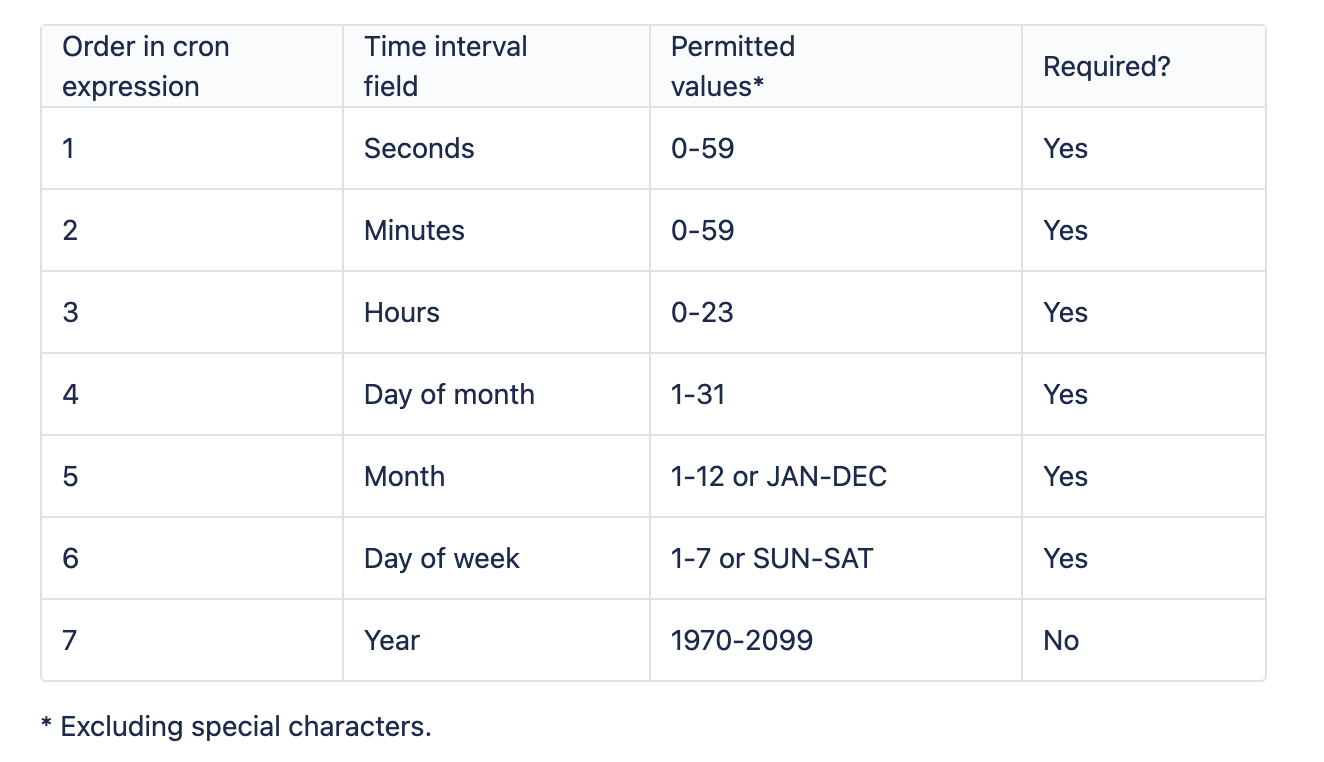
Un ejemplo rápido es esta expresión cron completa "0 0 12? * WED", lo que significa que el activador se establece en "todos los miércoles a las 12:00:00".
💡 Lectura recomendada → Más sobre la configuración de activadores cron aquí.
Scripts de copia de seguridad
El scripting de copias de seguridad (tal y como su nombre indica) consiste en escribir scripts o programas para automatizar las copias de seguridad y la restauración de datos.
Varios lenguajes de script pueden hacer esto, pero nuestro enfoque es Python y Bash.
Python
Python es un lenguaje de programación interpretado de alto nivel conocido por su legibilidad y versatilidad.
Dispone de un amplio conjunto de bibliotecas y módulos que pueden interactuar con API, gestionar operaciones con archivos y realizar otras tareas necesarias en un proceso de copia de seguridad y restauración. Dado que Python es independiente de la plataforma, es una buena opción para tareas de scripting que necesiten ejecutarse en diferentes sistemas operativos.
He aquí un ejemplo:
Script de copia de seguridad en Python
solicitudes de importación
API_TOKEN = 'su_api_token'
URL_API = 'https://your-instance.atlassian.net/wiki/rest/backup'
cabeceras = {
'Accept': 'application/json',
'Authorization': f'Bearer {API_TOKEN}',
}
response = requests.post(URL_API, cabeceras=cabeceras)
si response.status_code == 202:
print('Copia de seguridad iniciada correctamente')
si no:
print(f'Failed to start backup: {response.content}')
Script de restauración en Python
solicitudes de importación
API_TOKEN = 'su_api_token'
URL_API = 'https://your-instance.atlassian.net/wiki/rest/restore'
BACKUP_FILE_PATH = '/ruta/a/tu/backup.tar'
cabeceras = {
'Accept': 'application/json',
'Authorization': f'Bearer {API_TOKEN}',
}
con open(RUTA_ARCHIVO_POSICIÓN, 'rb') como archivo_de_seguridad:
response = requests.post(API_URL, headers=headers, files={'file': backup_file})
si response.status_code == 202:
print('La restauración se ha iniciado correctamente')
si no:
print(f'Failed to start restore: {response.content}')
Bash
Bash (Bourne Again SHell) es un intérprete de línea de comandos, o shell, para el sistema operativo Unix/Linux.
Los scripts escritos en Bash se utilizan normalmente para operaciones con archivos y sistemas. También son adecuados para los scripts de copia de seguridad que se ejecutan en sistemas Unix/Linux. Además, los scripts en Bash pueden interactuar directamente con tareas a nivel de sistema, lo que los hace muy potentes para operaciones de copia de seguridad y restauración.
He aquí un ejemplo:
Script de copia de seguridad Bash
API_TOKEN="su_api_token"
API_URL="https://your-instance.atlassian.net/wiki/rest/backup"
response=$(curl -X POST -H "Accept: application/json" -H "Authorization: Bearer $API_TOKEN" $API_URL)
if [ $? -eq 0 ]; then
echo "Copia de seguridad iniciada con éxito"
si no
echo "Fallo al iniciar la copia de seguridad: $respuesta"
fi
Script de restauración Bash
API_TOKEN="su_api_token"
API_URL="https://your-instance.atlassian.net/wiki/rest/restore"
BACKUP_FILE_PATH="/ruta/a/tu/backup.tar"
response=$(curl -X POST -H "Accept: application/json" -H "Authorization: Bearer $API_TOKEN" -F "file=@$BACKUP_FILE_PATH" $API_URL)
if [ $? -eq 0 ]; then
echo "La restauración se ha iniciado correctamente"
si no
echo "Error al iniciar la restauración: $respuesta"
fi
💡Nota → Los puntos finales y métodos reales de la API pueden variar en función del producto Atlassian específico y del tipo de operación de copia de seguridad/restauración.
Recomendamos consultar la documentación oficial de la API Atlassian para obtener la información más precisa y actualizada.
Proceso de copia de seguridad y restauración de Jira Cloud
Una guía paso a paso para restaurar los datos y la configuración de Jira Cloud:
Paso 1. Prepare el archivo de copia de seguridad.
Asegúrese de que tiene un archivo de copia de seguridad válido listo para el proceso de restauración.
Como se mencionó anteriormente, esta copia de seguridad debe ser un archivo zip creado a través del gestor de copias de seguridad de Jira Cloud, una herramienta de terceros o un script de copia de seguridad y una tarea cron.
- Verifica que tienes todos los permisos y accesos necesarios para restaurar los datos.
- Haga una copia de seguridad de los datos existentes (opcional pero recomendable)
Segundo paso. Iniciar el proceso de restauración
- Inicie sesión en su instancia de Jira Cloud como administrador.
- Accede al Gestor de Copias de Seguridad haciendo clic en Configuración (el icono con forma de engranaje) > Sistema > Gestor de Copias de Seguridad.
- Haz clic en "Elegir archivo" en el Gestor de Copias de Seguridad, en la sección "Restaurar".
- Localice y seleccione su archivo de copia de seguridad.
- Haz clic en el botón "Restaurar " para iniciar el proceso de restauración. Recuerda que esto sobrescribirá todos los datos existentes en tu instancia de Jira Cloud.
💡Nota → El proceso de restauración puede tardar algún tiempo, dependiendo del tamaño de la copia de seguridad. No interrumpa el proceso hasta que finalice.
Paso 3. Verificar y probar los datos restaurados
- Tras completar el proceso de restauración, compruebe que sus datos y configuraciones se han restaurado correctamente. Esto incluye incidencias, flujos de trabajo, permisos, datos de usuario y otros ajustes.
Debe comprobar una muestra de datos de diferentes proyectos para asegurarse de que todos los datos están intactos.
- Asegúrese de que su instancia de Jira Cloud funciona correctamente.
- Esto podría incluir la creación y edición de incidencias, el inicio y la finalización de flujos de trabajo, la búsqueda de incidencias, etc.
- Revisa las aplicaciones y complementos instalados para asegurarte de que funcionan correctamente tras la restauración.
Integración de Jira Cloud Backup con otros productos Atlassian
Atlassiansuele utilizarse conjuntamente para la gestión de proyectos (Jira Software), la gestión de servicios (JSM) y la colaboración (Confluence).
Por lo tanto, es crucial garantizar un proceso de copia de seguridad coherente y fiable en todas estas herramientas. A continuación, te mostramos algunos productos de Atlassian que puedes integrar con la copia de seguridad de Jira Cloud.
- Integración de Jira y Confluence . Dado que Jira y Confluence a menudo trabajan en estrecha colaboración, tener una estrategia de copia de seguridad coherente para ambos productos es beneficioso. De hecho, muchas aplicaciones y scripts de copia de seguridad están diseñados para ser compatibles con Jira y Confluence simultáneamente, lo que le permite programar y gestionar copias de seguridad para ambas aplicaciones.
- Jira Service Management (JSM). JSM se utiliza a menudo con Jira Software. Como tales, los datos entre estos dos sistemas están estrechamente vinculados, por lo que las copias de seguridad deberían realizarse simultáneamente para garantizar que los datos permanecen sincronizados. Además, algunas soluciones de copia de seguridad admiten específicamente Jira Service Management y pueden incluirse en el plan general de copias de seguridad.
- Bitbucket Bitbucket es el sistema de control de versiones de y ofrece algunas funcionalidades que se integran perfectamente con Jira. Por ejemplo, proporciona una estrategia de copia de seguridad DIY basada en scripts para Data Center. Y para Cloud, puedes exportar e importar datos de espacios de trabajo. Atlassian Atlassian Bitbucket Bitbucket
Mientras tanto, para garantizar que sus procesos de copia de seguridad son coherentes en todos los productos de Atlassian:
- Sincroniza tus programas de copia de seguridad. Intente sincronizar sus programas de copia de seguridad para realizar copias de seguridad de los datos de todos los productos de Atlassian al mismo tiempo. Esto garantiza que los datos de estas herramientas sean coherentes y reflejen el mismo punto en el tiempo.
- Utilice una solución de copia de seguridad unificada. Considere la posibilidad de utilizar una solución de copia de seguridad de terceros, como HYCU, compatible con todos los productos de Atlassian . Esto le permite gestionar y supervisar sus copias de seguridad desde una única interfaz, lo que simplifica el proceso de copia de seguridad.
💡Pro Tip → Restaurar al instante restaura cualquier dato de Jira (hasta archivos adjuntos específicos, problemas e incluso subtareas), ¡todo con un solo clic!
Casos de uso y funcionalidad adicional que ofrecen las aplicaciones de copia de seguridad en Jira Cloud
Aparte de las funciones de automatización habituales que ofrecen las aplicaciones de copia de seguridad, muchas vienen con funcionalidades para mejorar el proceso de copia de seguridad y restauración, garantizando la protección de los datos y una recuperación eficaz en caso de catástrofe.
Algunas de las funciones adicionales que ofrecen estas aplicaciones y sus casos de uso son:
- Copias de seguridad selectivas. Algunas aplicaciones permiten realizar copias de seguridad selectivas en las que puedes hacer copias de seguridad de proyectos o tipos de incidencia específicos en lugar de toda la instancia. Esto resulta útil cuando solo necesitas centrarte en determinados proyectos o quieres evitar sobrescribir datos específicos durante una restauración.
- Opciones de almacenamiento de copias de seguridad. HYCU es la única solución que ofrece varias opciones de almacenamiento, como almacenamiento local, almacenamiento en la nube (por ejemplo, Amazon S3, Google Cloud Storage), o servicios de copia de seguridad dedicados. Esta flexibilidad le permite elegir la solución de almacenamiento más adecuada en función de las necesidades de su organización.
- Cifrado y seguridad de los datos. Muchas aplicaciones de copia de seguridad dan prioridad a la seguridad de los datos proporcionando opciones de cifrado para los archivos de copia de seguridad almacenados. Esto garantiza que los datos confidenciales permanezcan protegidos durante el almacenamiento y la transmisión.
- Verificación de copias de seguridad. Algunas aplicaciones incorporan mecanismos de verificación para garantizar la integridad de los archivos de copia de seguridad. Pueden realizar comprobaciones periódicas de las copias de seguridad para confirmar que los datos se pueden restaurar sin errores.
💡Related → Los 14 mejores proveedores de copias de seguridad SaaS en este momento
Gestión de tareas de copia de seguridad y restauración para varios sitios de Jira Cloud
Si gestionas varios sitios de Jira Cloud, la gestión eficaz de las copias de seguridad y la restauración son esenciales. Las aplicaciones de copia de seguridad suelen ofrecer funciones para agilizar estas tareas:
- Gestión centralizada. Utiliza aplicaciones de copia de seguridad con paneles centralizados o interfaces de administración para gestionar las tareas de copia de seguridad y restauración de varios sitios de Jira Cloud desde una única ubicación.
- Operaciones masivas. Opte por aplicaciones de copia de seguridad que realicen copias de seguridad o restauraciones masivas en varios sitios. Esto ahorra tiempo y esfuerzo cuando se trata de un gran número de instancias.
- Coherencia en todos los sitios. Las aplicaciones de copia de seguridad ayudan a garantizar configuraciones de copia de seguridad y políticas de retención coherentes en todos los sitios de Jira Cloud, proporcionando prácticas uniformes de protección de datos.
- Sincronizaciones programadas y mirroring. En algunos casos, es posible que desee mantener copias de seguridad sincronizadas en varias instancias. Algunas aplicaciones de copia de seguridad ofrecen funciones de sincronización programada o duplicación para mantener los datos de copia de seguridad actualizados en todos los sitios.
Recuerde que, aunque las aplicaciones de copia de seguridad de terceros pueden proporcionar funcionalidad y comodidad adicionales, también requieren una configuración y gestión adecuadas para garantizar que sus datos se guardan de forma segura y se pueden restaurar cuando sea necesario.
Obtenga copias de seguridad y restauraciones automatizadas con 1 clic para Jira.
Reserva ya tu demostración de copia de seguridad en la nube de JIRA 👈
Construir vs. Comprar: Copias de seguridad de Jira
A la hora de encontrar la solución de copia de seguridad de Jira adecuada, tienes dos opciones.
- Utiliza la exportación integrada de Atlassiancon todas sus limitaciones, o..,
- Utilice una solución avanzada de terceros (como HYCU) para garantizar la protección de datos y minimizar el riesgo de pérdida de datos en Jira Cloud
Según lo que hemos expuesto en este post, optar por la opción Atlassian supone un mayor riesgo para la integridad y seguridad de tus copias de seguridad.
Por ejemplo, es posible que necesite restaurar proyectos, configuraciones, incidencias o archivos adjuntos específicos. Sin embargo, la solución de copia de seguridad integrada en Jira Cloud no admite la restauración selectiva: es un enfoque de todo o nada. Es posible que tenga que restaurar toda la instancia, lo que afectaría a proyectos enteros y perturbaría la organización.
Esto convierte a HYCU en una opción convincente para las organizaciones que desean minimizar la pérdida de datos, garantizar una rápida recuperación ante incidentes inesperados, automatizar sus copias de seguridad y su almacenamiento externo en AWS, Google Cloud o Wasabi.
Copia de seguridad de su Jira Cloud con HYCU
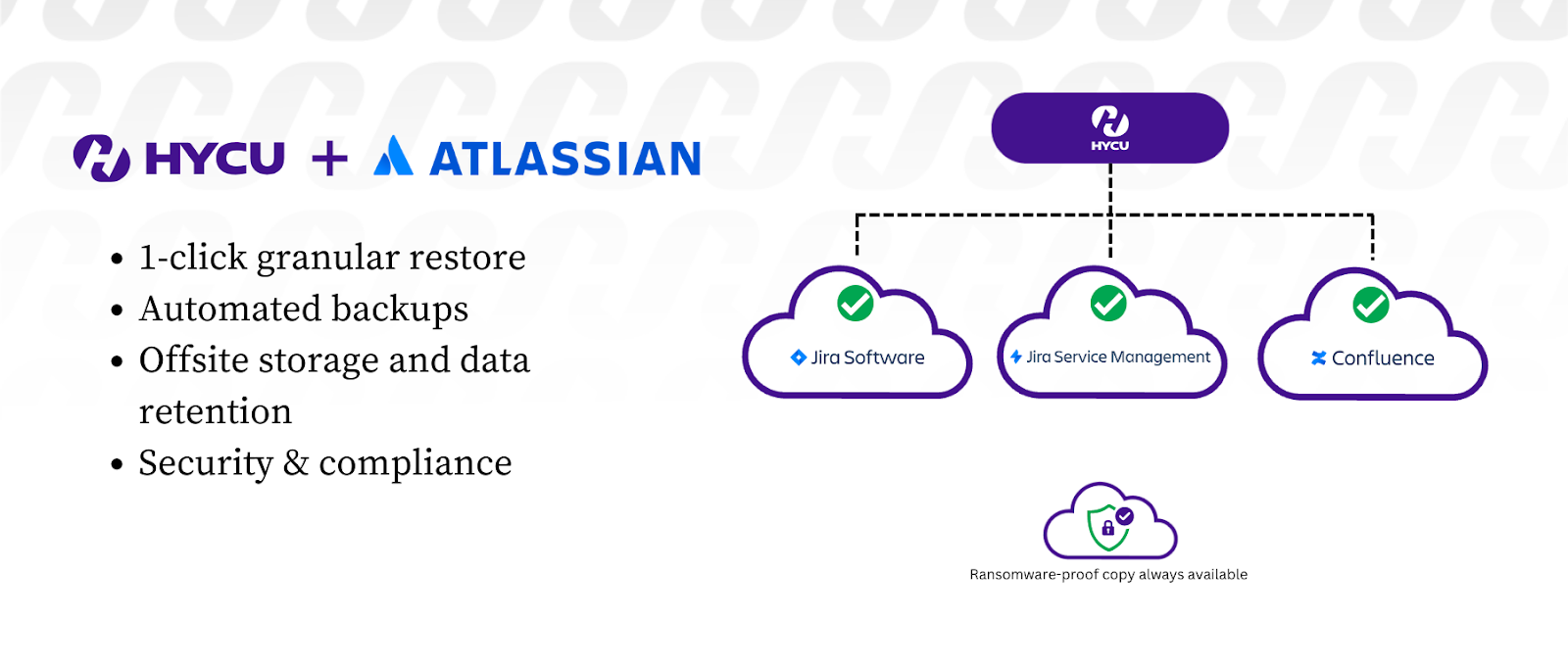
- Restauración granular con 1 clic. Con la función de restauración granular de HYCU, puede restaurar proyectos, incidencias, configuraciones y archivos adjuntos específicos con un solo clic, basándose en sus objetivos de puntos de recuperación (RPO). Este nivel de granularidad le ahorra el tiempo que habría invertido en restaurar toda la copia de seguridad. Además, consigue eliminar posibles pérdidas de datos y mejorar la eficacia de la recuperación.
- Automatice todas las operaciones de copia de seguridad en unos pocos clics. HYCU ofrece una función de copia de seguridad automática que simplifica el proceso de copia de seguridad de sus datos de Jira. Por ejemplo, con sólo unos clics, puede configurar la frecuencia y el momento de su copia de seguridad sin necesidad de esfuerzo manual constante. Con esto, usted puede estar seguro de que tiene copias de seguridad consistentes y actualizadas de sus datos de Jira.
- Cumpla con los requisitos de cumplimiento mediante el almacenamiento de datos fuera del sitio. Almacenar sus datos de Jira fuera del sitio (ubicación separada) asegura protección adicional contra ataques dirigidos al sitio o eliminación accidental. HYCU le ayuda a hacer esto manteniendo copias de seguridad de sus datos de Jira fuera del sitio y cumpliendo con los requisitos de cumplimiento como PCI, HIPAA, Sarbanes Oxley (SOX) y GDPR.
- Ayuda a almacenar copias de tus datos "a prueba de ransomware". Para mitigar el riesgo de que un ataque de ransomware cifre o ponga en peligro tu entorno principal de Jira Cloud, puedes almacenar copias inmutables de tus datos en AWS, Google Cloud, o incluso en destinos de almacenamiento compatibles con S3 como Wasabi. .
💡Related → Es la inmutabilidad de los datos el enfoque más potente para la protección contra el ransomware?
Preguntas frecuentes: Copias de seguridad y restauración de Jira
¿Puedo crear manualmente una copia de seguridad de mis datos de Jira Cloud?
Sí, puedes crear manualmente una copia de seguridad de tus datos de Jira Cloud utilizando la funcionalidad de copia de seguridad integrada en Atlassian. Sin embargo, no admite copias de seguridad automatizadas.
💡Related → Las 8 mejores soluciones de copia de seguridad para pequeñas empresas (en la nube y locales)
¿Con qué frecuencia debo realizar copias de seguridad de mis datos de Jira?
La frecuencia de las copias de seguridad dependerá de la frecuencia con que cambien los datos. Si tus datos cambian constantemente, plantéate hacer copias de seguridad a diario o cada pocas horas.
¿Cómo puedo activar copias de seguridad automáticas para Jira Cloud?
Puedes realizar copias de seguridad automáticas en Jira Cloud utilizando aplicaciones/complementos de terceros en Atlassian Marketplace. También puedes utilizar un script aprovechando la API Atlassian .
¿Cómo puedo restaurar mi instancia de Jira Cloud a partir de un archivo de copia de seguridad?
Utilizando la funcionalidad de restauración integrada de Atlassian, puede restaurar su instancia de Jira Cloud desde un archivo de copia de seguridad.
¿Cuáles son algunas de las mejores prácticas para las estrategias de copia de seguridad de Jira Cloud?
Las mejores prácticas incluyen la realización de copias de seguridad periódicas, la verificación de la integridad de los archivos de copia de seguridad, el uso de copias de seguridad selectivas, la automatización del proceso de copia de seguridad y el almacenamiento seguro de las copias de seguridad fuera de las instalaciones en un destino de almacenamiento controlado por su organización.
¿Puedo utilizar secuencias de comandos o API para automatizar el proceso de copia de seguridad?
Sí, puedes utilizar lenguajes de programación como Python o Bash, combinados con las API de Atlassian, para automatizar el proceso de copia de seguridad.
¿Dónde debo almacenar mis archivos de copia de seguridad de Jira Cloud?
Los archivos de copia de seguridad deben almacenarse de forma segura en una ubicación fuera de Atlassian. Recomendamos una nube pública o un destino de almacenamiento compatible con S3 que permita realizar copias inmutables.
Recomendamos seguir la estrategia de almacenamiento de copias de seguridad 3-2-1.
¿Cuánto tiempo debo conservar mis archivos de copia de seguridad?
La conservación de los archivos de copia de seguridad debe basarse en las políticas de conservación de datos y los requisitos de cumplimiento de su organización.
¿Puedo integrar la copia de seguridad de Jira Cloud con otros productos de Atlassian ?
Sí, muchas aplicaciones de copia de seguridad admiten la integración con otros productos de Atlassian como Confluence y Jira Service Management.
¿Qué opciones de copia de seguridad están disponibles para las instancias de Jira Data Center y Jira Server?
A continuación se muestran las opciones de copia de seguridad para las instancias de Jira Data Center y Jira Server.
- Copia de seguridad XML integrada (Jira Server y Jira Data Center)
- Directorio de inicio compartido del centro de datos de Jira (sólo centro de datos)
- Copia de seguridad de la base de datos
- Copia de seguridad del sistema de archivos
- Copias de seguridad de instantáneas y máquinas virtuales
¿Qué complementos o aplicaciones debería considerar en Atlassian Marketplace para la copia de seguridad de Jira Cloud?
HYCU es una opción muy recomendable para la copia de seguridad de Jira Cloud.
- Evite la pérdida de datos y el tiempo de inactividad. Restaura desde proyectos completos hasta incidencias, subtareas y archivos adjuntos.
- Elimine las copias de seguridad manuales. Automatiza todas las operaciones de copia de seguridad y recupéralas con unos pocos clics, sin necesidad de exportaciones manuales ni secuencias de comandos.
- Retención de datos y cumplimiento de normativas. Cumpla las normas de retención y conformidad con la capacidad de almacenar sus datos el tiempo que necesite, fuera de las instalaciones, en un destino de almacenamiento gestionado por su organización.
¿Puedo programar las copias de seguridad para que se ejecuten automáticamente a determinadas horas?
Sí, puedes programar copias de seguridad automáticas utilizando aplicaciones o scripts de terceros. Recomendamos una copia de seguridad diaria como mínimo.
¿Cómo puedo verificar la integridad de mis archivos de copia de seguridad de Jira Cloud?
Algunas aplicaciones de copia de seguridad ofrecen funciones de verificación de copias de seguridad. Como alternativa, puede realizar una restauración de prueba en un entorno que no sea de producción.





